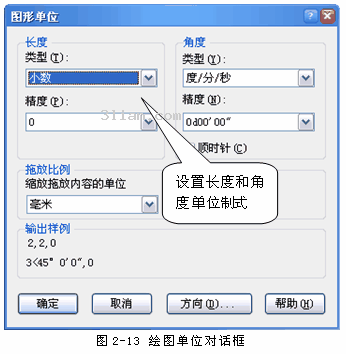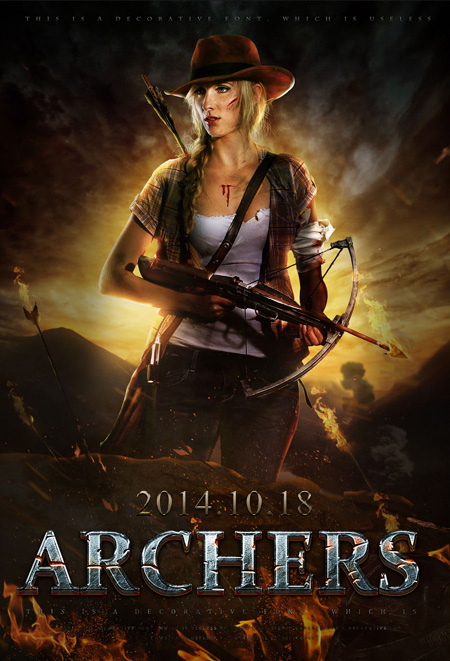萬盛學電腦網 >> 圖文處理 >> Adobe Illustrator教程 >> Illustrator Vectips紋理教程
Illustrator Vectips紋理教程
開始呢我們先熱熱 身,所以從制作類似泳池中的水波紋紋理開始吧。要使用到AI的效果、簡化、偏移路徑命令和某些亮度高的顏色,這些技巧還是比較快捷簡單的。
矩形 使用矩形工具創建一個5*5英寸的矩形。在矩形工具上點擊彈出矩形對話框並輸入尺寸,這很容易做到。然後以100%藍綠色填充,無描邊。接下來復制矩形並粘貼在前面。選中副本填充為白色並去除描邊。

效果 選中白色矩形,使用效果-紋理-染色玻璃。當染色玻璃效果對話框彈出時,改變以下設置 單元格大小= 46 邊界粗細 = 15 L光照強度 = 5

接下來,使用對象-擴展外觀。保持紋理對象選中狀態,控制面板默認彈出實時描摹選項。點擊實時描摹按鈕旁邊的箭頭,然後選擇描摹選項。或可使用對象- 實時描摹-描摹選項。毋須改變所有選項,只須以下即可。 模式: 黑白 路徑擬合: 1px 最小區域: 1px 拐角角度: 1 忽略白色: 勾選 請在描摹選項中保存預設,以便於再次調用。接著,點擊工具條中的擴展按鈕。

簡化 選中紋理對象,使用對象-路徑-簡化。在簡化對話框中,調節曲線精度為70%,角度阈值為0,然後點確定。接著,在顏色面板中把紋理顏色改為70%藍綠。

偏移路徑 選中紋理對象,使用對象-路徑-偏移路徑,在偏移路徑對話框中,改變偏移值為-0.03英寸然後確定。現在可以看見AI創建了一個相對原始路徑縮小了的副本。使用對象-取消編組,把原始紋理從縮小了的紋理中解組。須解組兩次。一旦解組成功,選中縮小了的紋理並把顏色改為25%的藍綠色。

層次 為了讓水波紋看起來有些層次感,復制原始紋理並粘貼在後面。旋轉90度,顏色改為85%藍綠色。現在漂亮的水波紋即制作成功了。可能不象真池子裡的水那麼清爽,但是至少你能畫出來了。
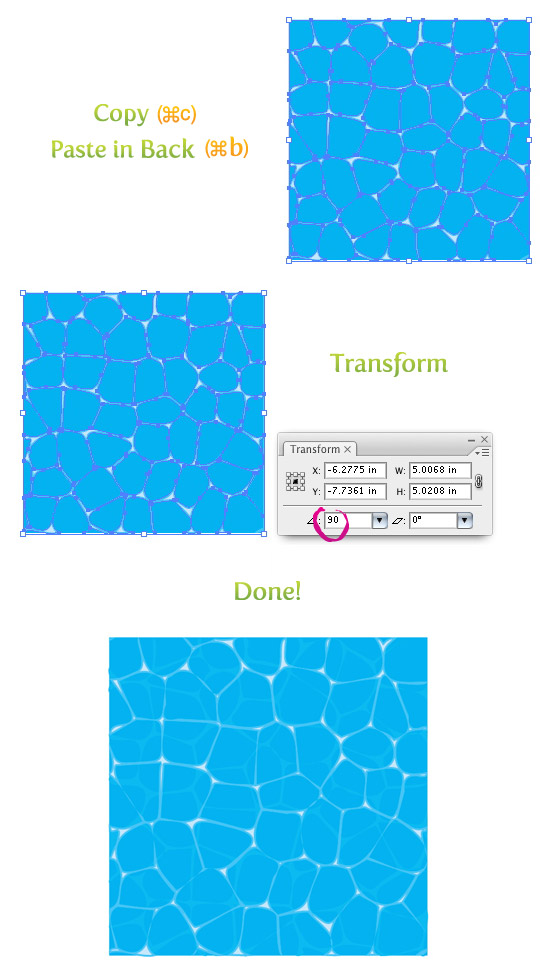
- 上一頁:AI制作漸變描邊文字
- 下一頁:Illustrator 漸變描邊教程
Adobe Illustrator教程排行
軟件知識推薦
相關文章
- win10的build14376修復bug大全 build14376修復了什麼內…
- win8.1Hiberfil.sys文件刪除 win8.1怎麼刪除Hiberfi…
- 巧用Illustrator快速設計超簡約海報
- 巧用Illustrator字體設計及標志設計的教程集
- 巧用illustator繪制設計立體線條英文字效果
- 巧用Illustrato設計漸變網格工具繪制漂亮郁金香
- 巧用Illustrator設計炫彩3D立體文字效果
- 巧用Illustrator繪制設計超仿真的縫線文字效果
- 巧用Illustrator繪制設計立體圓環文字效果
- 巧用Illustrator繪制設計超強質感吊牌
- 巧用Illustrator繪制設計剪紙風格復雜圖案
copyright © 萬盛學電腦網 all rights reserved